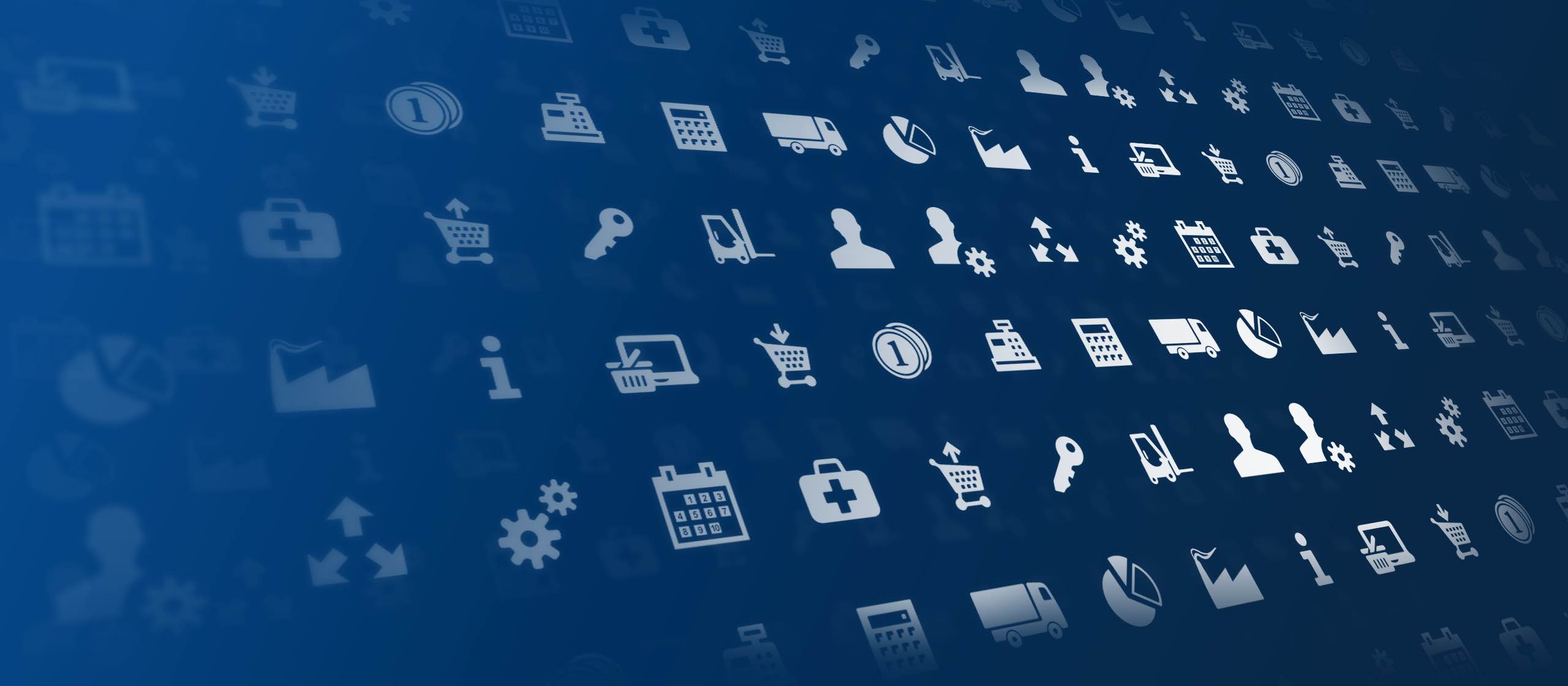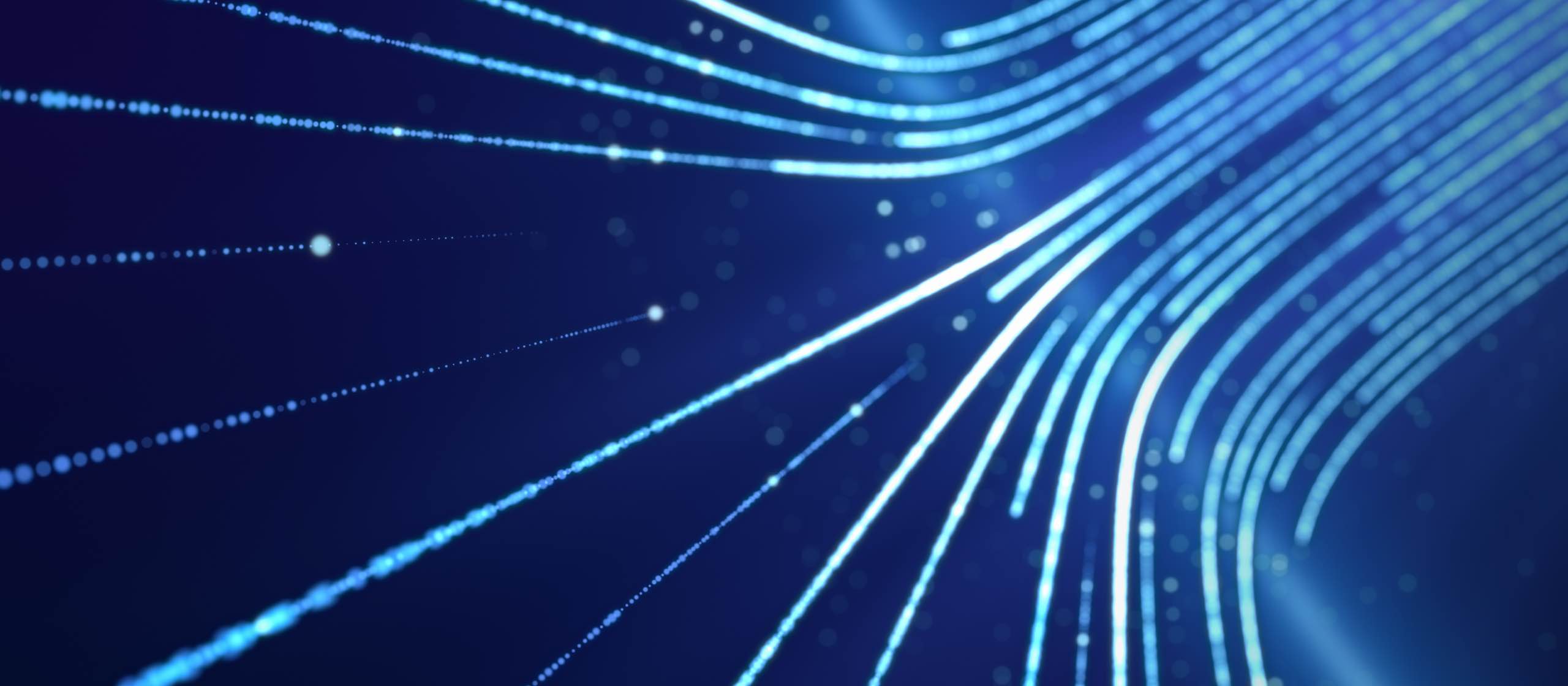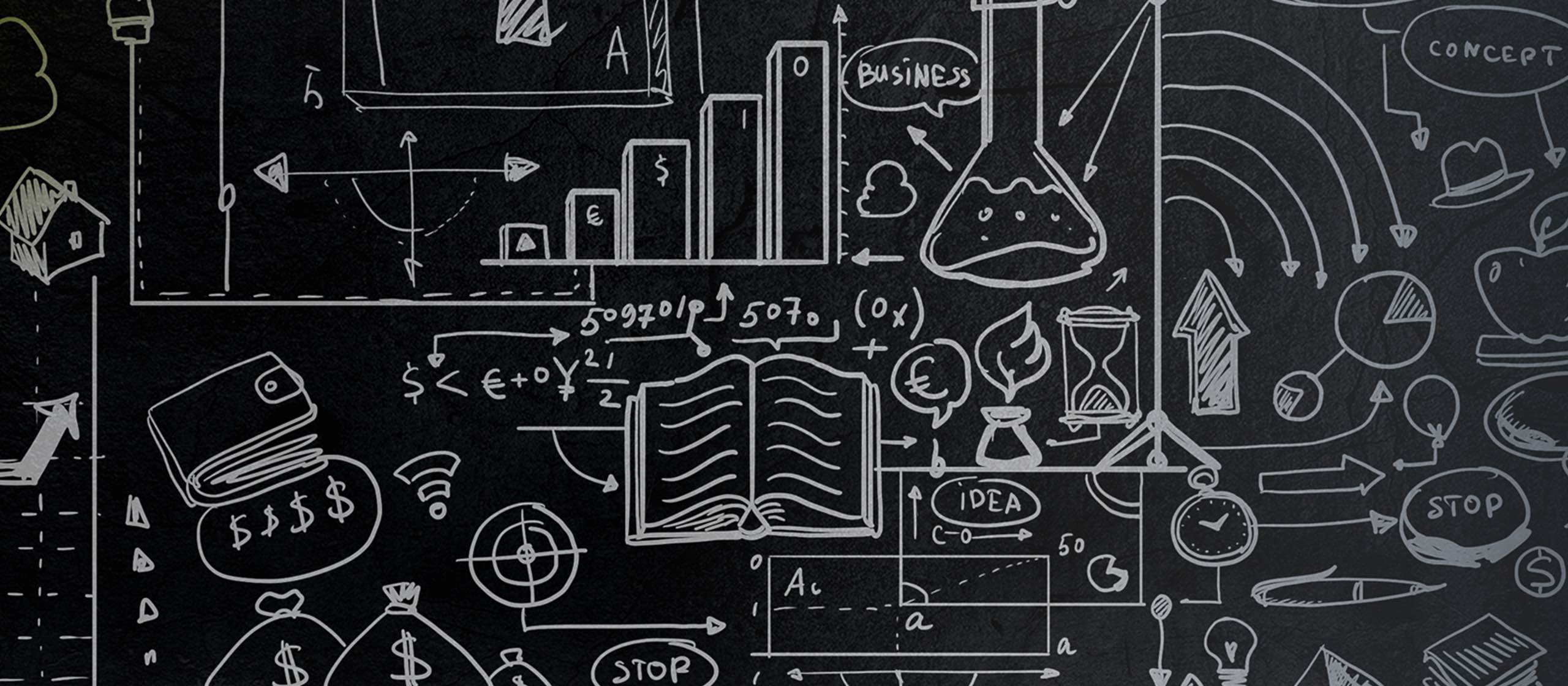
enventa Trade ERP
Tipps und Tricks
Effizientes Arbeiten mit enventa Trade ERP
Effiziente Suche? Massenänderungen? Copy Paste? Unsere Tipps & Tricks machen Sie zum enventa Trade ERP-Profi
01.
Abwesenheiten von Sachbearbeitern
Ab der Version enventa ERP 3.5 können Sie über den Pfad System >> Allgemein >> Sachbearbeiter Abwesenheit Absenzen der Sachbearbeitenden definieren. Die Wiedervorlagen bleiben beim Originalempfänger, werden aber auch dem/der StellvertreterIn angezeigt.
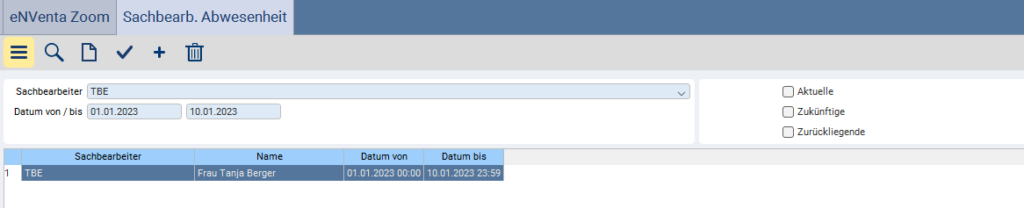
Der Stellvertretende kann beim Sachbearbeiter hinterlegt werden.
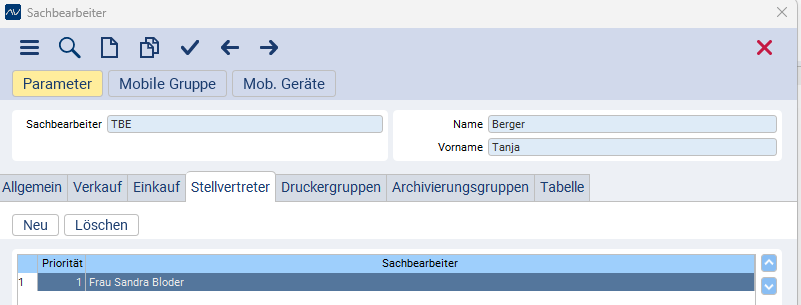
Nach Abarbeitung verschwindet die Wiedervorlage beim Originalempfänger. So kann effizient und einfach eine Doppelbearbeitung umgangen werden. Den Stellvertreter erfassen Sie zentral im Sachbearbeiter-Stamm.
02.
Erweiterte Call-Suche
Im Call finden Sie unter Optionen den Eintrag «Erweiterte Call-Suche». Hier können Sie die Suche nach Calls mit weiteren Suchkriterien, wie Call-Art, Projektnummer aber auch Stichwörtern anreichern. Die oben erwähnte Suche mit SQL kann auch in der erweiterten Call-Suche beigezogen werden.
Achtung, der Volltext-Index wird im SQL-Server zeitgesteuert aktualisiert, was bedeutet, dass frisch erfasste Calls nicht gefunden werden.
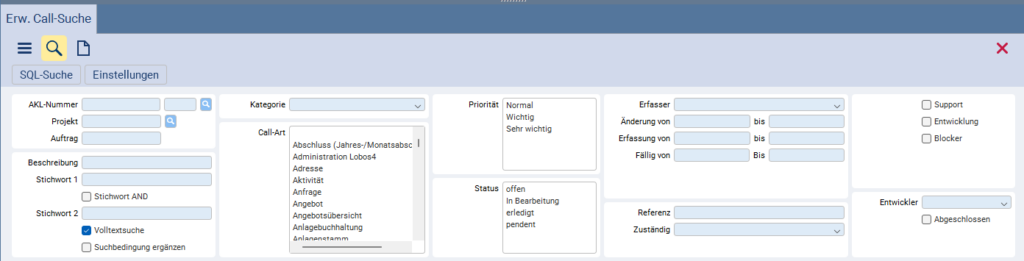
03.
Erweiterung der Tabellenspalten
Ab der Version 3.9 von enventa ERP ist es möglich, dynamisch neue Tabellenspalten ohne Programmieraufwand in den Dialogen hinzuzufügen. Für das Hinzufügen einer Spalte markieren Sie im Client Sided Customizing der entsprechenden Tabelle, die Sie erweitern möchten, das Element grdTable. Anschliessend steht die Eigenschaft ChildControls zur Verfügung. Hier öffnen Sie über das +-Zeichen den Table Column Wizard.
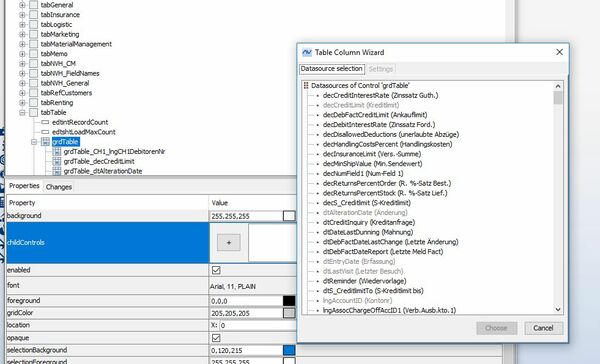
In den Settings können Tooltips und weitere Einstellungen definiert werden. Hinzufügbar sind lediglich diejenigen Spalten, die als Attribut vorhanden sind und nicht bereits im Grid existieren.
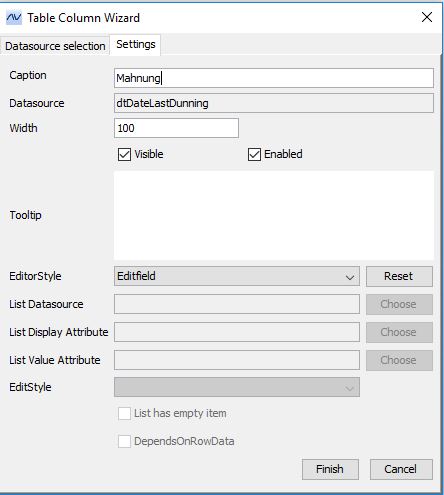
04.
Individuelle Anhangsbezeichnung beim E-mailversand
Ab der Version 3.6 von enventa ERP können die Bezeichnungen der E-Mail Anhänge systemweit gestaltet werden. Die entsprechende Parametrisierung nehmen Sie in den Parametern Verkauf oder in den Parametern Einkauf in der Registerkarte Druck vor. Mittels Text-Wizard können Sie ein Property auswählen, das an den Dateinamen angehängt wird. Gleichzeitig können auch Trennzeichen hinterlegt werden. Bitte beachten Sie, dass der Dateiname immer fix mit der Bezeichnung des Druckbeleges beginnt.
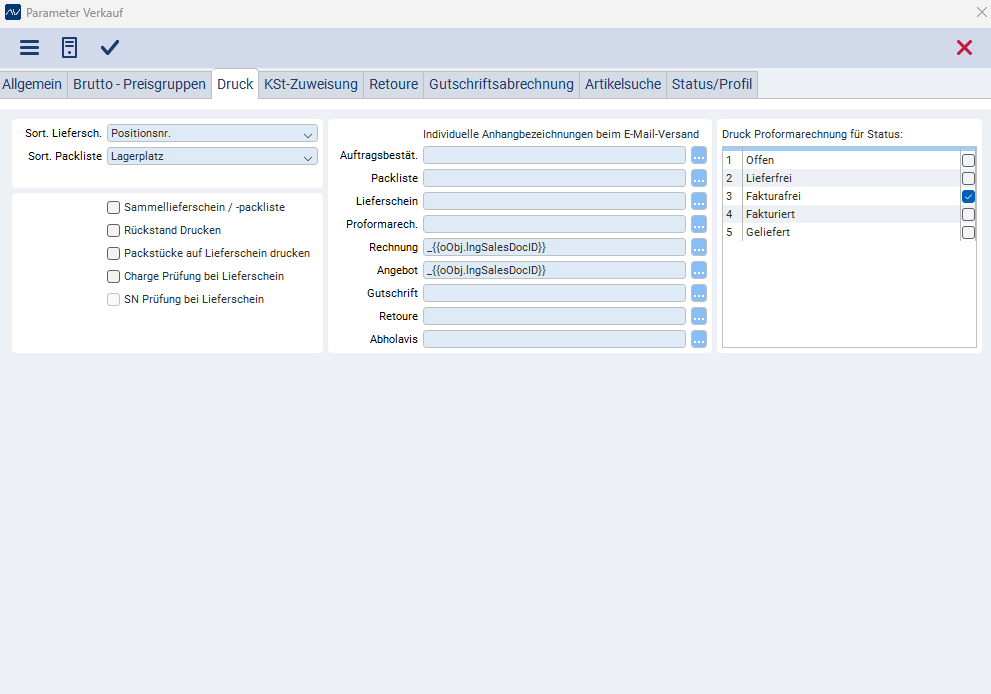
05.
Massenänderung Stammdaten
Der Dialog Massenänderung steht Ihnen in vielen Dialogen unter dem Menüpunkt Optionen zur Verfügung (z.B. Kunde, Artikel, Vertreter, Debitorenstamm). Die Funktion bietet die Möglichkeit, Änderungen für mehrere Datensätze gleichzeitig vorzunehmen. Dabei gehen Sie wie folgt vor:
- Suchen Sie alle Daten zusammen, die Sie ändern möchten (Hier hilft die Suche mit SQL). Im vorliegenden Beispiel soll für alle Vertreter die Provisionsart Umsatz auf Ertrag geändert werden.
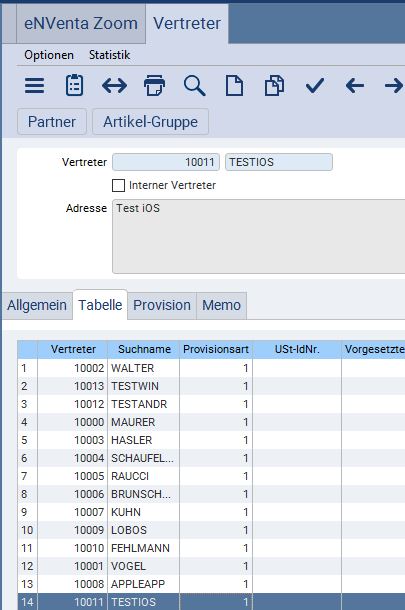
- Ändern Sie den Wert auf einem der selektionierten Datensätze. Achtung, damit sich der Dialog Massenänderung öffnet, darf der neue Wert nicht abgespeichert werden.
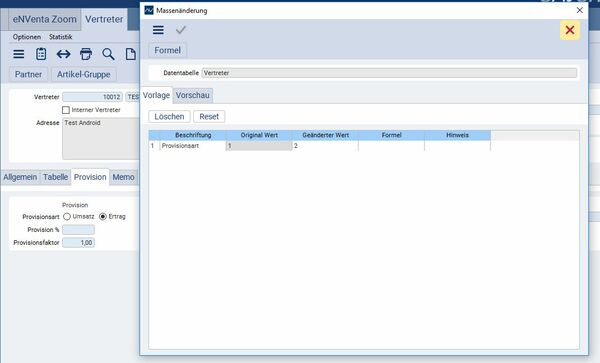
- Im Register Vorlage sehen Sie nun den ursprünglichen Wert und den geänderten Wert. Ist der Wert korrekt, können Sie ins Register Vorschau wechseln. Hier steht Ihnen eine Übersicht über sämtliche Änderungen zur Verfügung, die Sie mit Abspeichern bestätigen und ausführen.

06.
Schalter und Zusatzfelder in der Marketingaktion
Durch Doppelklick auf einzelne Aktivitäten im Register Allgemein der Marketingaktion, öffnet sich ein Dialog, für die Bearbeitung der ausgewählten Aktivität. Im Register „Felder und Schalter“ dieses Dialoges können Sie diverse Zusatfelder und -schalter für die jeweilige Aktivität definieren. So können Sie ganz einfach Informationen, die Sie während eines Telefonates oder einer anderen Aktivität erhalten haben, notieren und abspeichern. Die Felder haben eine maximale Länge von 20 Zeichen. Im Feld 11 stehen für längere Texte bis zu 2000 Zeichen zur Verfügung.
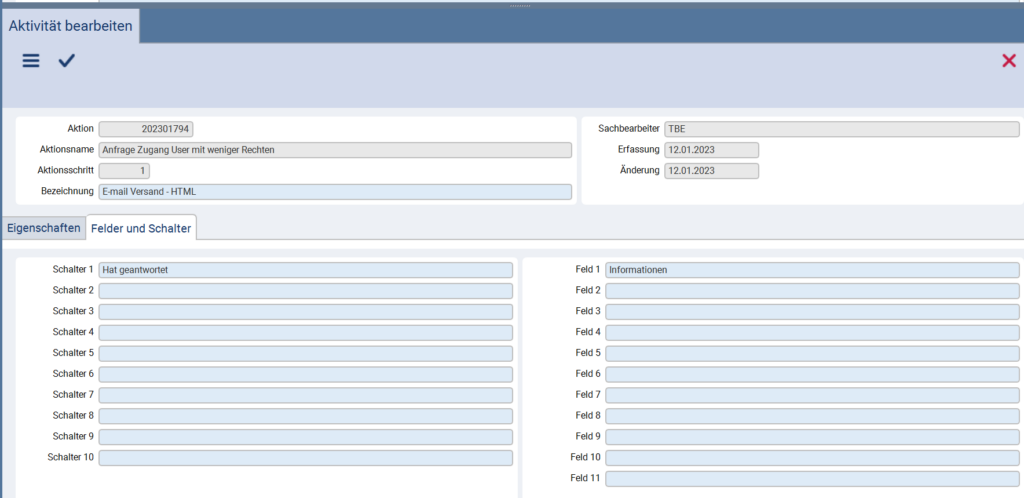
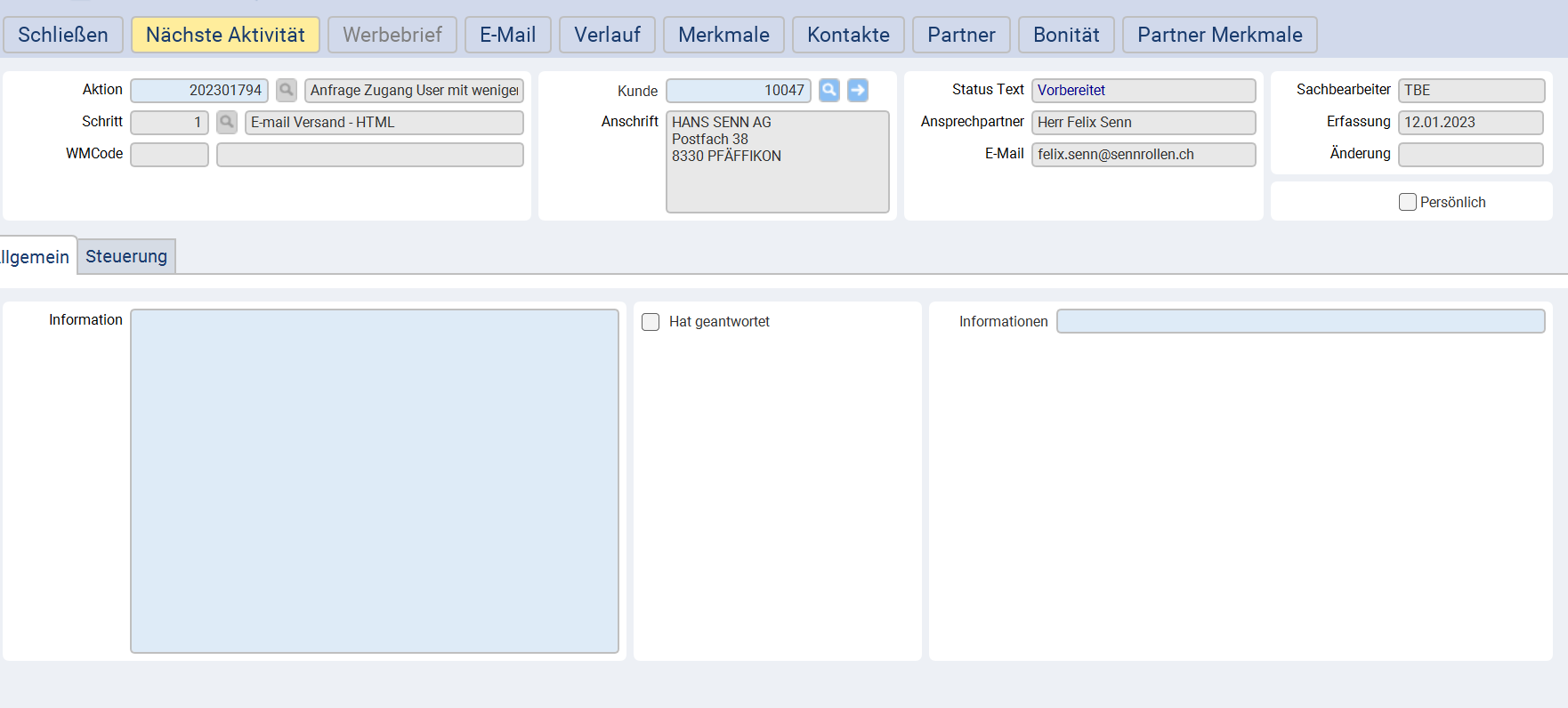
07.
Suche mit SQL
Mit der Suche mit SQL bietet Ihnen enventa ERP eine mächtige und flexible Suchmöglichkeit. Die Funktion ermöglicht auch kompliziertere Suchanforderungen, wie die Suche von PLZ X bis PLZ Y oder die Suche mit UND, ODER, NICHT-Verknüpfungen. Im folgenden Beispiel wird eine Übersicht über sämtliche Kunden der Kundengruppe 6, die im Kanton Graubünden beheimatet sind, benötigt.
Die Suche mit SQL befindet sich im Menü Optionen und kann im Kundenstamm übrigens auch mit der Suche mit Ansprechpersonen oder mit Merkmalen kombiniert werden.
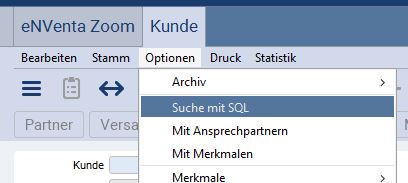
Es öffnet sich der Dialog Suche mit SQL. Im Register Expertenmodus können Sie sich mit den Buttons AND und OR, sowie den zur Verfügung stehenden Operatoren und Variablen, die einzelnen Abfragen zusammenstellen.
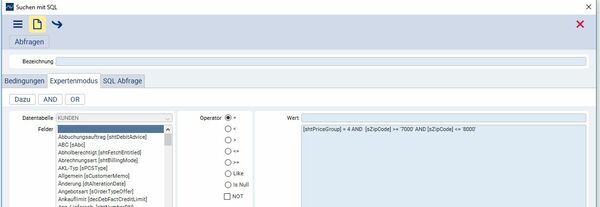
Nach Betätigung des geschwungenen Pfeiles erhalten Sie eine Tabelle mit den entsprechenden Einträgen.
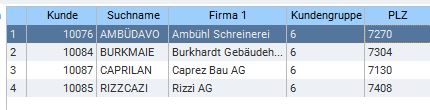
08.
Zoom-Element «Rückständige Artikel»
Das Zoom Element «Rückständige Artikel» generiert eine Liste sämtlicher Artikel aus überfälligen Auftragspositionen. Dabei werden sämtliche Auftragspositionen mit überfälligem Lieferdatum berücksichtigt, für die noch kein Lieferschein gedruckt wurde (was einem Auftragspos-Status von 1-3 entspricht). Auftragsarten ohne Fakturierung (z.B. Umlagerungen) werden ausgeschlossen.
Mit dem Element können Sie diejenigen Artikel identifizieren, die die grössten Lieferrückstände verursachen. Durch eine regelmässige Beobachtung können Sie so Rückschlüsse auf die Lagerhaltung dieser Artikel ziehen und geeignete Massnahmen treffen, um die Lieferfähigkeit zu erhöhen. Die Auswertungen können auch auf Lager oder Lagerarten eingeschränkt werden.
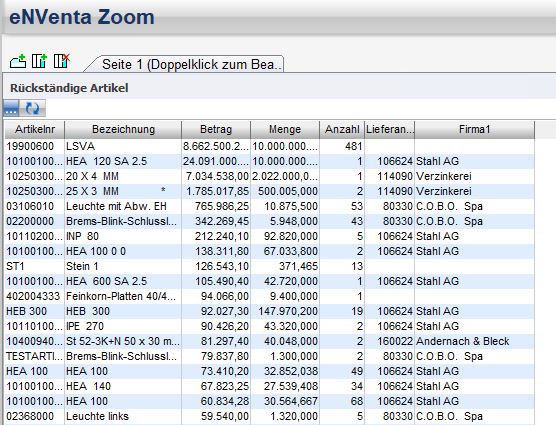
09.
Wiederkehrende Buchungen in der Fibu
In der Finanzbuchhaltung fallen viele Buchungen in regelmässigen Abständen an. Diese Buchungen können Sie in enventa ERP als wiederkehrende Buchungen erfassen und so einen Teil des Prozesses automatisieren. Eine Änderung einer wiederkehrenden Buchung ist jederzeit möglich – selbst noch direkt am Fälligkeitstag. Wiederkehrende Buchungen legen Sie in der WdkB Übersicht an. Dieser Dialog öffnet sich im Dialog Buchen >> Stamm >> WdkB Übersicht. Die Verwaltung der wiederkehrenden Buchungen (Änderung, Sperrung, Löschung) erfolgt auch in diesem Dialog.
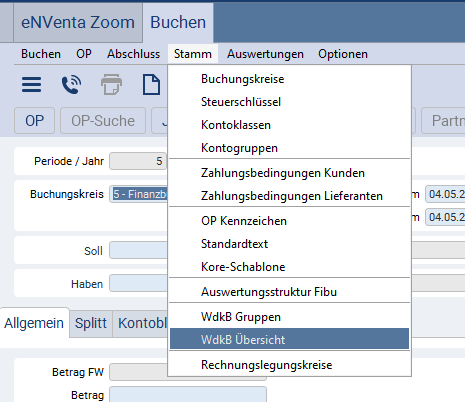
Über einen Doppelklick auf eine wiederkehrende Buchung wechseln Sie in den Dialog „Verwalten“ und finden alle zur Buchung gehörenden Informationen, wie der Buchungskreis, das Konto und das Gegenkonto oder den Steuerschlüssel, die Kostenstellen und die Anzahl Buchungen. Auch können Sie hier die Kontonummer, den Betrag, die Kostenstelle, den Kostenträger und den Steuerschlüssel für die Gegenbuchung(en) festlegen.
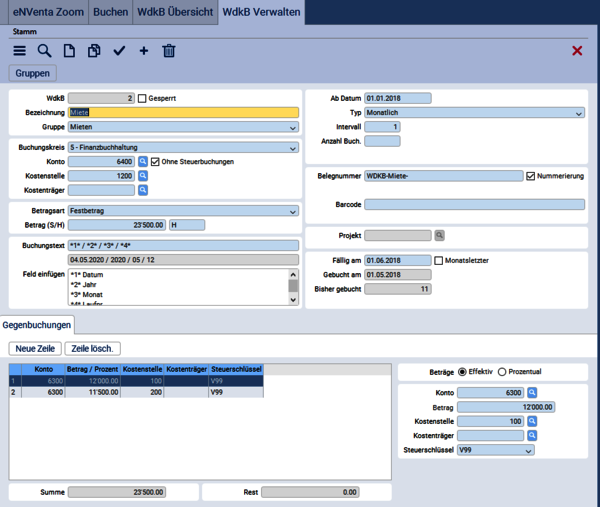
Mit dem Dialog „Gruppen“, lassen sich die wiederkehrenden Buchungen gruppieren, zum Beispiel nach Sachbearbeiter.
10.
Fokus-Elemente „Verbindung und Ordner“
In enventa Zoom steht Ihnen unter den Optionen der Eintrag Fokus aktivieren zur Verfügung. Achtung, die Funktion „Fokus aktivieren“ schaltet den Fokus ein. Auch nach dem Schliessen des Fokus (rotes Kreuz) wird beim Neustart von enventa der Fokus wieder angezeigt. Um den Fokus permanent zu schliessen, müssen sämtliche Fokus-Elemente geschlossen werden (schwarzes Kreuz im Bearbeitungs-Modus).
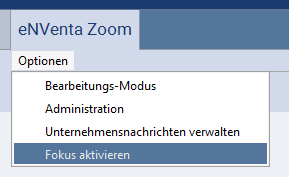
Mit dem Plus-Zeichen fügen Sie Fokus-Elemente hinzu. Im Folgenden werden die beiden Elemente Verbindungen und Ordner präsentiert. Im Fokus-Element Verbindungen werden Ihnen sämtliche Verbindungen zu den Stammdaten, Dokumenten und Vorgängen eines Datensatzes angezeigt. Im Täglichen Arbeitsalltag sparen Sie sich so viel Zeit. Beim Wechsel auf andere Vorgänge wird der Inhalt des Fokus-Elements Verbindungen automatisch aktualisiert.
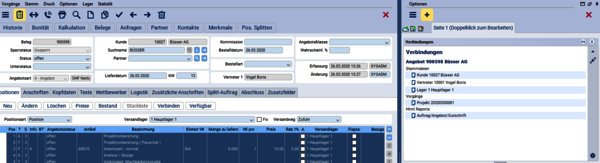
Das Element Ordner erlaubt es Ihnen Stammdaten zu parkieren. Dies funktioniert auch per Drag&Drop. So haben Sie immer wieder benötigte Elemente schnell im Zugriff. Die hier parkierten Datensätze lassen sich per Drag&Drop in den Auftrag einfügen.
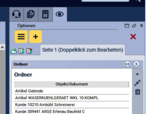
11.
Kundeninformation
Über das Ausrufezeichen neben der Kundennummer im Auftrag und Kundenstamm öffnen Sie den Dialog Kundeninformation. Der Dialog stellt detaillierte Informationen zum Kunden, wie zum Beispiel seine Kontaktdaten, welchen Umsatz der Kunde macht oder eine Übersicht über die offenen Posten (ab enventa 4.3), zur Verfügung. Mit diesen Informationen kann dann der Vertrieb aktiv werden, um z.B. dem Kunden bei einem Besuch Alternativartikel oder mögliche Sortimentserweiterungen (Zubehör-Artikel) vorzustellen. Zugleich haben Sie bei einem Kundenanruf umgehend alle wichtigen Informationen zur Hand.
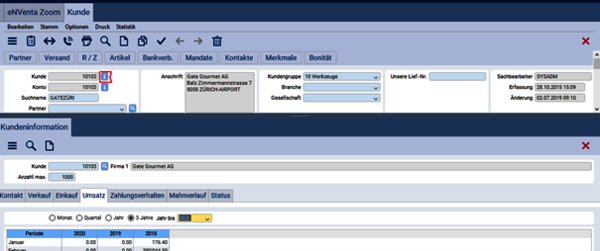
12.
Call-Generierung aus dem Besuchsbericht
Im Register Calls des Besuchsberichts können Sie direkt Calls erstellen. Ein Klick auf das + erstellt einen neuen Call.
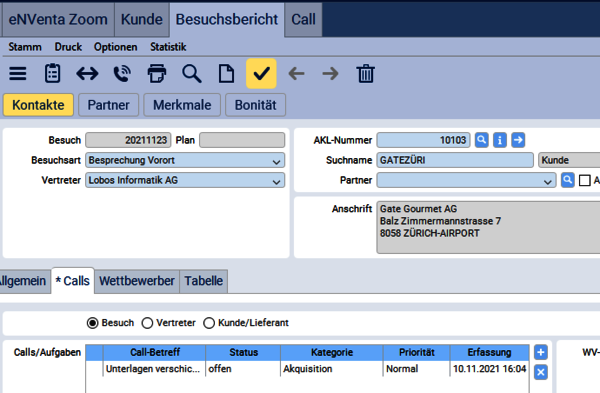
Im Call können Sie im Anschluss weitere Informationen erfassen.
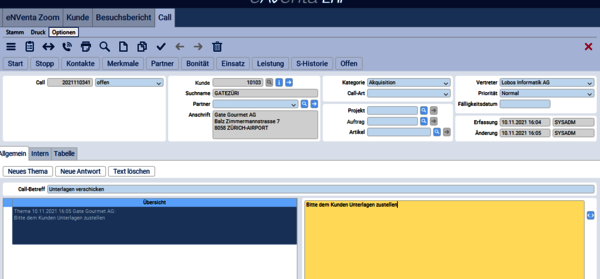
Durch diese Funktion haben Sie im Call stets zentral die Übersicht zum Stand der Arbeiten bezüglich Abmachungen die Sie anlässlich eines Kundenbesuches mit dem Kunden getroffen haben.
13.
Globale Suche
Wenn ein Kunde Sie telefonisch kontaktiert, ist es sehr wichtig, dass Sie umgehend die benötigten Informationen zur Verfügung haben. Daher gibt es in enventa ERP ab der Version 3.9 mit aktivierter Lucene-Suche eine Art „Google“-Suche. Im folgenden Beispiel wurden der Suchbegriff «Röfix» eingegeben um alle Informationen mit Bezug zum Röfix Zement-Baukleber aufzurufen.
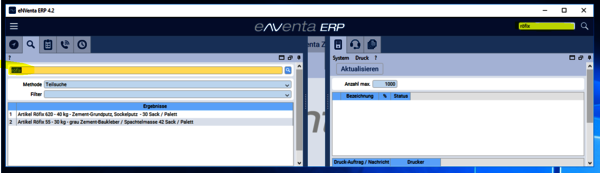
Die globale Suche erlaubt die Suche nach allen Vorgängen, für die eine Wiedervorlage erfasst werden kann. Es stehen diverse Filter zur Verfügung, damit die Suche eingegrenzt werden kann.
Es stehen Ihnen auch hier dieselben Operatoren, wie in der Kundensuchmaske, zur Suche zur Verfügung. Bitte beachten Sie, dass mehrere Stichworte immer durch ein Leerzeichen getrennt werden müssen. Eingegebene Suchworte müssen mit + versehen werden, wenn eine AND-Verknüpfung gewünscht ist, also wenn beide verknüpften Suchbegriffe im Resultat vorhanden sein sollen. Ansosnten gilt eine ODER-Verknüpfung (es muss dann nur einer der Suchbegriffe vorliegen, damit ein Vorgang / Artikel etc. als Resultat ausgegeben wird. Ausschlussworte können mit – angegeben werden.
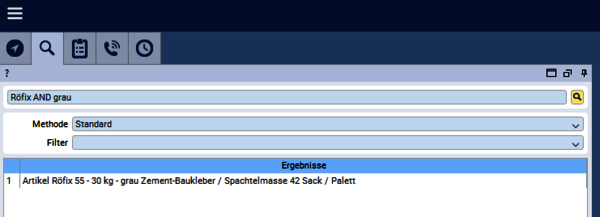
14.
Copy Paste in enventa ERP
Inhalte aus Tabellen aus enventa ERP können einfach mit Ctrl+C und anschliessend Ctrl+V kopiert und an einem anderen Ort eingefügt werden. Ab der enventa ERP Version 4.3 ist es auch möglich einzelne Zelleninhalte zu kopieren. Hierzu fahren sie mit der Maus über den Inhalt der benötigten Zelle und betätigen dann die Copy-Paste Funktion.
Wenn Sie ganze Zeilen oder Spalten kopieren möchten, ist dies auch möglich. Hierzu wählen Sie die entsprechenden Zeile/Spalte aus und betätigen dann die Copy-Paste Funktion.
15.
Zoom-Element «Unternehmensnachrichten»
Mit dem Einsatz des Zoom-Elements «Unternehmensnachrichten» können News und Infos des Unternehmens innerhalb von enventa ERP publiziert werden. Über den HTML-Editor können die Informationen gestalterisch aufbereitet werden. So können Sie auf einfache Weise alle Mitarbeitenden oder auch nur Teilbereiche mit Hilfe Ihres ERPs informieren.
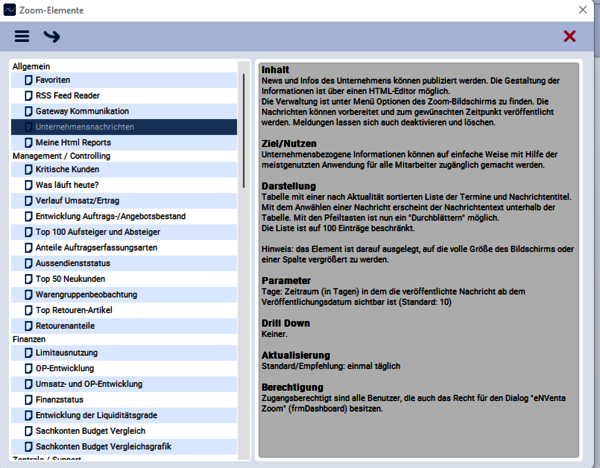
Berechtigte Benutzer können innerhalb von Zoom via Menü Optionen Nachrichten vorbereiten, veröffentlichen, deaktivieren und löschen. Die Aktivierung kann auch zeitgesteuert vorgenommen werden.

Mit dem HTML-Editor können die Nachrichten auch gestalterisch ergänzt werden.
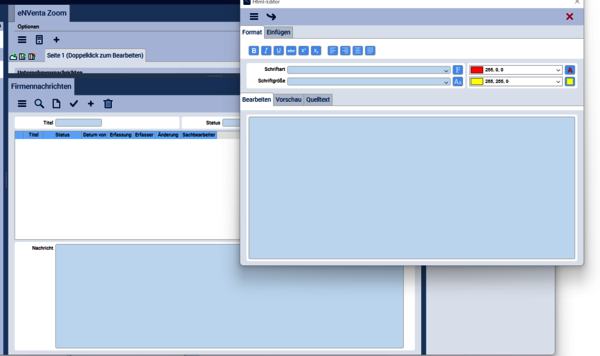
Die Unternehmensnachrichten lassen sich vielseitig einsetzten. So können Sie zum Beispiel neue Mitarbeitende willkommen heissen oder über neue Kunden informieren. Die Zeitintervalle der Aktualisierungen sind einstellbar. Zusätzlich können einzelne Mitarbeitende / Abteilungen via Wiedervorlagen über neue Nachrichten informiert werden.
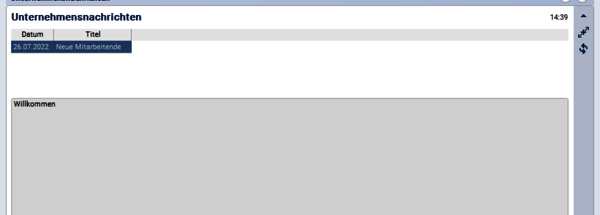
16.
Tastenkombinationen
In enventa ERP erleichtern Ihnen verschiedene Tastenkombinationen die tägliche Arbeit.
| Ctrl + L | Öffnet, wo vorhanden, die Maske Referenzlinks |
| Ctrl + P | Öffnet den Druckdialog |
| F1 | Öffnet die online enventa ERP Hilfe |
| F2 | Aktiviert die Suche |
| F3 | Speichert den aktuellen Datensatz |
| F4 | Kopiert den Datensatz |
| F5 | Leert die Maske |
| F6 | Datensatz löschen |
17.
Fokus Elemente Kundenradar und Kundenstatus
Die beiden Fokus Elemente Kundenradar und Kundenstatus sollen helfen, den Kunden, mit dem man gerade kommuniziert, einzuschätzen.
Der Kundenradar stellt grafisch, die wichtigsten Status-Informationen zur Verfügung. Dazu gehören der Umsatz des Kunden im Verhältnis zu anderen Kunden, der Ertrag bzw. die Marge des Kunden im Verhältnis zu den Margen aller anderen Kunden, die Häufigkeit der Interaktionen, die Bonität sowie den Retourenanteil.
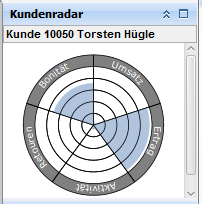
Im Kundenstatus wird der Trend der oben genannten Kennzahlen abgebildet. Die zu Grunde liegende Zeitspanne können Sie in den Parametern Verkauf in der Registerkarte Status/Profil einstellen.
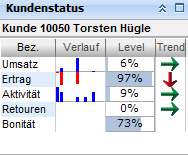
18.
Behalten Sie den Überblick: Wer hat was gedruckt?
In der dynamischen Welt von heute ist die Fähigkeit Arbeitsabläufe mit Präzision zu überwachen ein nicht zu unterschätzender Vorteil. So bietet Ihnen enventa -ERP die Möglichkeit, einen klaren und detaillierten Überblick über alle Druckaufträge zu haben.
Diese Transparenz ist nur einen Klick entfernt. In enventa ERP können Sie unter dem Menüpunkt «Jobs – Druck-Aufträge» jeden Druckauftrag nachverfolgen.
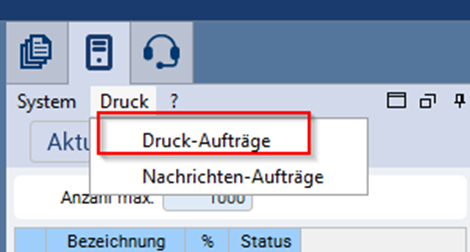
Hier werden nicht nur alle Druckaufträge gelistet, sondern auch der jeweilige Status, das Datum und der zugehörige Sachbearbeitende.
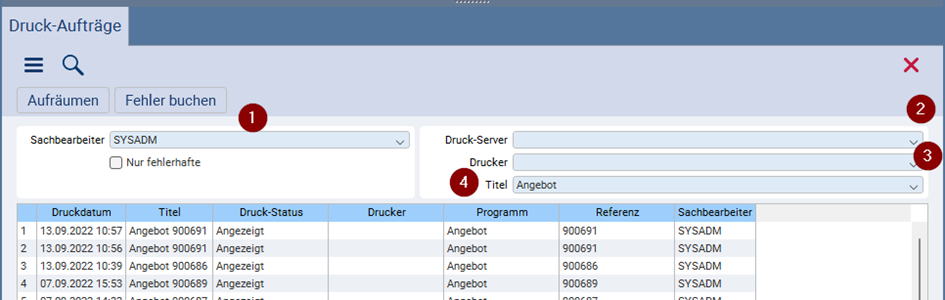
Und das Beste?
Sie können diese Informationen gezielt filtern – ob nach Sachbearbeiter (1), Druck-Server (2), Drucker (3) oder Belegart (4). So erhalten Sie in Sekundenschnelle den Überblick, den Sie benötigen.
Viel Erfolg mit enventa!